Linux技巧:如何优雅退出Screen会话
linux退出screen
作者:IIS7AI 时间:2025-02-11 12:55
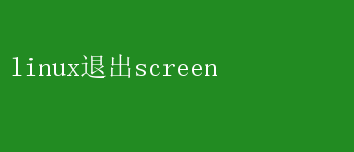
Linux退出Screen:掌握高效会话管理的艺术 在Linux操作系统的广阔天地里,效率与灵活性是用户不懈追求的目标
为了实现这一目标,众多强大的工具应运而生,其中`screen`命令无疑是远程会话管理和多任务处理中的佼佼者
本文将深入探讨如何在Linux环境下优雅地退出`screen`会话,同时揭示其背后强大的功能和使用技巧,帮助每位Linux用户成为高效会话管理的大师
一、初识Screen:会话管理的瑞士军刀 `Screen`是一款终端多路复用器,它允许用户在一个单一的物理终端或远程会话中创建多个独立的虚拟终端(窗口)
这些窗口可以并行运行不同的程序,且彼此隔离,互不干扰
更重要的是,`screen`会话能够持久化,即使网络连接中断,正在运行的程序也不会受到影响,只需重新连接到该`screen`会话即可继续工作
这对于经常需要远程工作的开发者、系统管理员来说,无疑是一个巨大的福音
二、启动与基本操作 要开始使用`screen`,只需在终端中输入`screen`命令并按回车
这将启动一个新的`screen`会话,并立即进入一个新的虚拟终端窗口
在这个窗口中,你可以像往常一样运行任何Linux命令
- 创建新窗口:在已存在的screen会话中,可以使用快捷键`Ctrl-a`然后按`c`来创建一个新的窗口
- 切换窗口:通过Ctrl-a然后按n(下一个窗口)或`p`(上一个窗口)来在不同窗口间切换
你也可以使用`Ctrl-a`然后按数字键(0-9)直接跳转到指定窗口
- 命名窗口:为了更容易识别窗口,可以给它们命名
方法是先按`Ctrl-a`,然后按`A`,之后输入窗口名称
三、退出Screen的艺术:安全而高效 现在,让我们聚焦于本文的核心——如何优雅地退出`screen`会话
直接关闭终端或断开SSH连接并不会真正终止`screen`会话及其中的程序,但这并不意味着你不能有效控制其退出
3.1 临时离开而不中断会话 如果你只是想暂时离开`screen`会话而不希望中断正在运行的程序,可以使用`detach`功能
简单按下`Ctrl-a`,然后按`d`,`screen`会话就会从当前终端分离,所有运行的程序继续在后台执行
此时,你可以关闭终端或断开SSH连接,稍后再通过`screen -r`命令重新连接到该会话
3.2 查找并重新连接到活跃的Screen会话 如果你忘记了分离的`screen`会话ID,可以通过`screen -ls`命令列出所有活跃的`screen`会话
这个命令会显示每个会话的ID、状态(Attached或Detached)、以及会话创建时间等信息
找到你想重新连接的会话ID后,使用`screen -r 【会话ID】`即可连接
3.3 优雅地终止Screen会话 当你确定要完全结束一个`screen`会话时,首先需要确保你处于想要关闭的窗口中
然后,按`Ctrl-a`,接着按`k`,`screen`会提示你确认是否真的要杀死这个窗口
输入`y`并按回车,窗口及其中的所有进程将被终止
但是,请注意,这仅终止了当前窗口,如果`screen`会话中还有其他窗口,它们将继续运行
要终止整个`screen`会话,你需要在最后一个活跃的窗口中执行上述步骤,或者更简便的方法是,在重新连接到会话后,直接执行`exit`命令
这将关闭当前窗口并退出`screen`会话,前提是它是会话中唯一的窗口
如果存在多个窗口,你需要逐个关闭它们,或者使用`screen -Xquit`命令强制退出整个会话(注意,这可能会导致未保存的数据丢失)
四、进阶技巧:自动化与配置优化 `screen`的强大不仅限于其基本功能,通过配置文件`.screenrc`,用户可以高度自定义`screen`的行为,提升工作效率
- 设置默认窗口数量:在.screenrc中添加`screen -t main 0`可以在启动时自动创建并命名一个窗口
- 硬状态行:通过配置硬状态行(hardstatus),可以在`screen`底部显示有用信息,如当前时间、窗口列表等
例如: bash hardstatus alwayslastline %H %-Lw%{=BW}%50>%n%f- %t%= %{+b G}%-=%-Lw%50<%T%{-}%+ - 绑定快捷键:自定义快捷键可以极大提升操作效率
例如,将锁定屏幕设置为`Ctrl-a`然后按`L`: bash bindkey ^Al lockscreen 五、结语:掌握Screen,拥抱高效 掌握`screen`的使用,意味着你拥有了一个强大的工具,它不仅能够帮助你管理复杂的远程会话,还能在意外断开连接时保护你的工作不受影响
从基本的会话分离与重新连接到高级的配置优化,`screen`以其灵活性和稳定性赢得了无数Linux用户的青睐
当你能够熟练地启动、切换、命名、分离、重新连接以及优雅地退出`screen`会话时,你将发现自己能够更加高效地处理多任务,无论是进行长时间的编译任务、管理服务器,还是进行远程开发,`screen`都能成为你最可靠的伙伴
因此,不要满足于表面的使用,深入挖掘`screen`的潜力,让它成为你Linux旅程中的得力助手
随着实践的深入,你会发现,每一次优雅地退出`screen`会话,都是向高效与灵活迈出的坚实一步